Iglu
Harjoitus 10. Iglun lasitettu kupoli
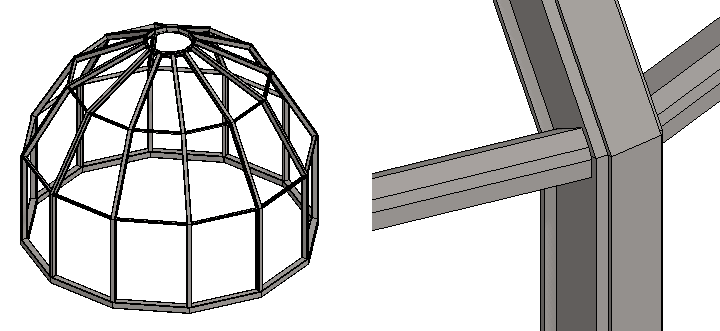
Tässä harjoituksessa opimme
Mallintamaa profiilien poikkileikkauksia ja kirjastoimaan niitä profiilikirjastoon.
Muokkaamaan kirjastoitua profiilia (tallennetaan muutettu profiili vanhan päälle).
Tekemään kokoonpanossa uuden alikokoonpanon, jossa tehdään paikallinen jigi-osa (SKELETON).
Määrittämään luonnostason valitun aputason ja pisteen avulla.
Kopioimaan luonnosgeometriaa mallin aikaisemmasta vaiheesta luonnokseen.
Kopioimaan pääkoonnan geometriaa alikoonnan jigi-osaan 3D-luonnoksessa.
Lisäämään profiileita ja kääntämään profiilin oikeaan asentoon ennen ohjausviivan osoitusta.
Trimmaamaan profiileita osiin.
Tekemään alikoonnasta sarjan.
Tekemään valituista osista sarjan aikaisemman sarjan perusteella.
Video
Kesto: 5min 57sek
Tee uusi osa (pystyseinän profiilin poikkileikkaus)
File > Uusi > Osa. (Anna nimi ja arkistotiedot ja tee uusi projekti tai valitse vanha projekti).
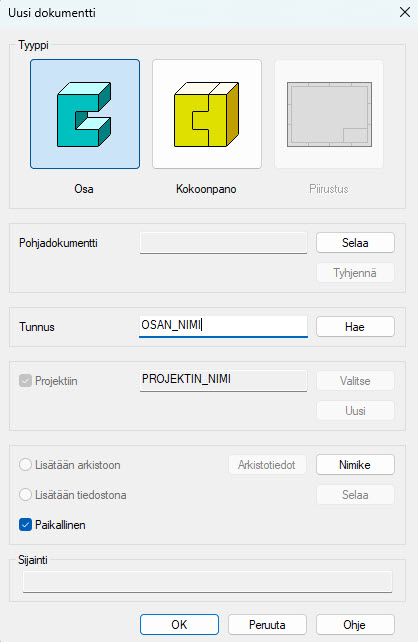
Mallinna poikkileikkaus
Uusi luonnos > Vaaka(XY)-tasoon.
Piirrä luonnos oheisen kuvan mukaan. Alla huomioita:
A-kuvassa:
Murtoviivaketju.
Laita vaakaviivalle yhtenevyysehto keskiristin vaakaviivalle sekä sen päätepisteille symmetriaehto keskiristin pystyviivalle.
Mitoita viivat. Huomaa että kuvassa vihreällä näkyvä etäisyysehto (70) pitää laittaa viivasta viivaan (ei pisteisiin), jolloin viivat saavat saman suuntaisuuden.
B-kuvassa:
Peilaa vinot viivat ja sulje muoto kahden pisteen janalla.
C-kuvassa:
Lisää kulmaehto: 30° (joka tulee siitä, että iglusta tehdään 12 kulmainen. 360/12 = 30)
D-kuvassa:
Piirrä profiilin ontelon muoto.
E-kuvassa:
Laita sisämuodon viivoille symmetrisyysehto keskiristin pystyviivojen kanssa.
Lisää etäisyysehdot: 8, 10 ja 12 ja kulmaehto 40.
Piirrä ohjausviiva-tyyppinen viiva ylimmän ja alimman vaakaviivan keskipisteestä keskipisteeseen.
F-kuvassa:
Lisää vihreänä näkyvien viivojen väliin kohtisuoruusehto.
Varmista, että luonnos on loppuun saakka määritelty.
Lukeeko luonnoslistan yläpuolella Luonnos määritelty?
Ellei, niin koe raahata viivoja tai
Ota valinta Vain rautalanka pois ja mene lisäämään ehtoja, jolloin viivojen violetit värit paljastavat ne viivat, jotka ovat puutteellisesti määritelty.
Toimenpide:
Poikkileikkaus.
Hävisikö poikkileikkaus näkyvistä?
Palauta apugeometria (ohjausviivat ja poikkileikkaukset) näkyviin 

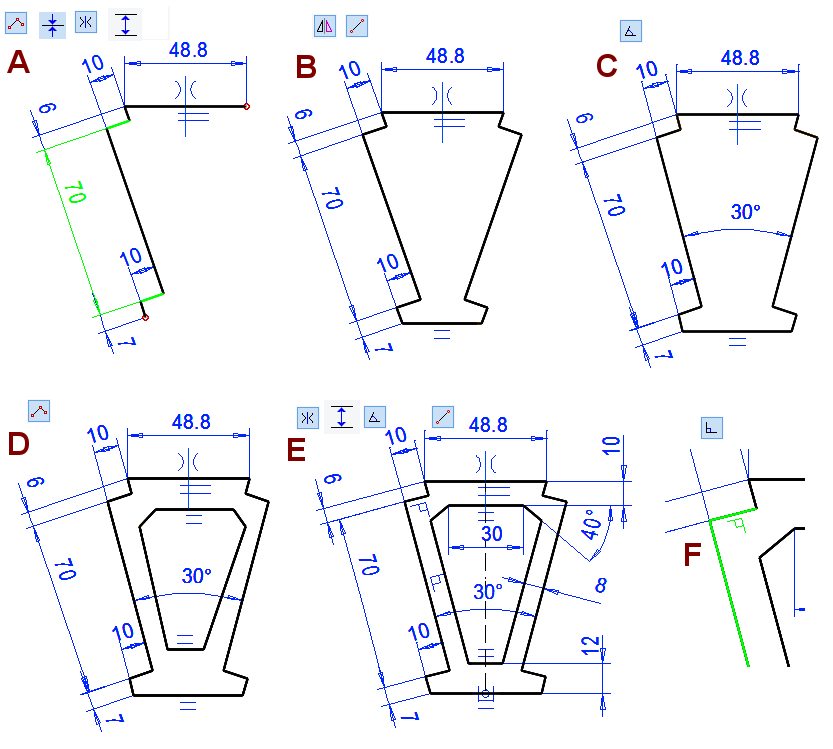
Tallenna malli
File > Tallenna
Tallenna poikkileikkaus profiilikirjastoon
Tilannekohtainen toiminto: Tallenna kirjastoon > Profiilina.
Tee uusi kokoonpano (iglu)
File > Uusi > Kokoonpano. (Anna nimi ja arkistotiedot ja tee uusi projekti tai valitse vanha projekti).
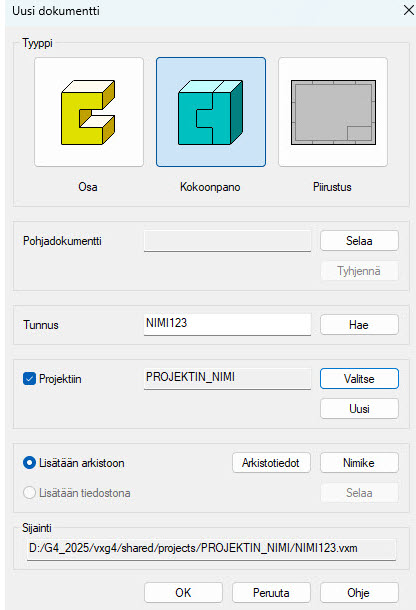
Tee uusi ohjauskäyrä-tyyppinen osa
Tilannekohtainen toiminto: Uusi ja sitten Osa.
Valitse: Paikallinen
Anna nimi, esim. SKELETON tai JIGI.
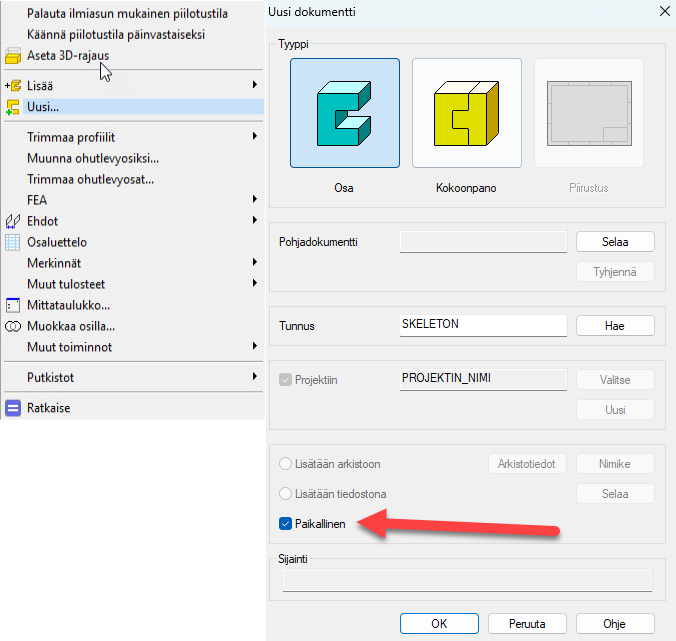
Määritä, ettei ohjauskäyrä osa tule osaluetteloon
Tilannekohtainen toiminto: Ominaisuudet.
Poista valinta: Kokoonpanon osaluetteloon, sillä tätä osamallia ei haluta osaluetteloon, onhan se täysin "aineeton" osa.
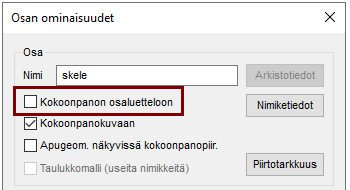
Luonnostele iglun seinä-katto-profiilien ohjauskäyrä.
Toiminto: Uusi luonnos > Pysty(XZ)-tasoon.
Piirrä ja mitoita luonnos.
Piirrä vaakasuuntaiset viivat apuviivoiksi ja pystysuuntainen origosta lähtevä pystyviiva ohjausviivaksi.
Määritä vinot viivat samanpituisiksi käyttäen samaetäisyysehtoa.
Osoita pisteet numerojärjestyksessä (kuvassa 1), 2), 3) ja 4)), eli ensin ensimmäisen viivan päätepisteet ja sitten toisen viivan päätepisteet.
Toimenpide:
Ohjauskäyrä.
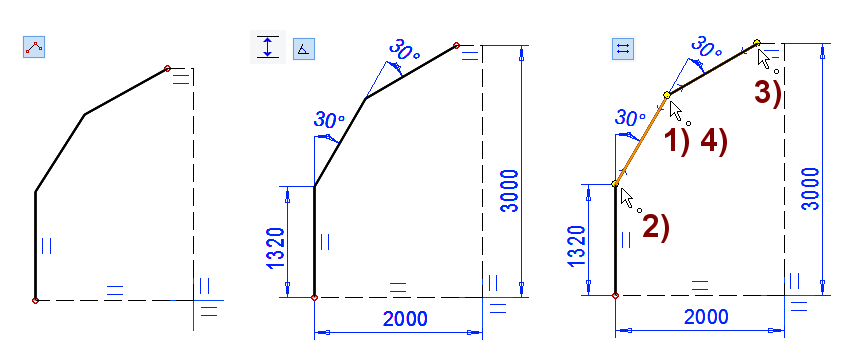
Luonnostele pohjan muodon ohjausviivat
Toiminto: Uusi luonnos > Vaaka(XY)-tasoon.
Toiminto: Monikulmio (Valintanauhasta tai tilannekohtainen: Viiva > Monikulmio).
Ulkohalkaisija.
Sivuja: 12.
Halkaisija: 4000.
Apuympyrää ei tarvita (mutta eipä tuo haittaakaan).
Osoita monikulmion keskipisteeksi origo, kuvassa 1).
Osoita monikulmion nurkan pisteeksi aikaisemman ohjauskäyrän piste, kuvassa 2).
Toimenpide:
Ohjauskäyrä.
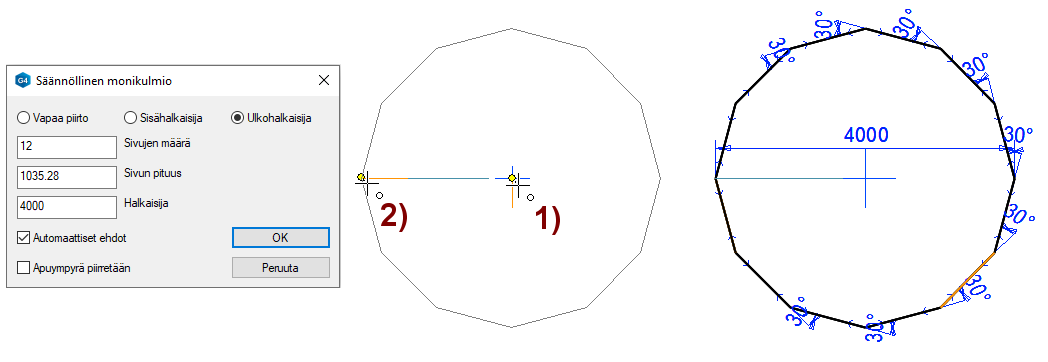
Luonnostele toiseksi alin ohjauskäyräkehä
Palauta Vaaka(XY)-taso näkyviin (ellei se jo näy) piirrepuusta ao. tason tilannekohtaisella toiminnolla: Palauta)
Valitse aputaso ja pystyviivan yläpään piste (vasen kuva).
Tilannekohtainen toiminto: Uusi luonnos.
Valitse pohjan viivat.
Tilannekohtainen toiminto: Kopioi luonnostasoon (tai valintanauhan toiminto: Kopioi viivoja ja sen jälkeen osoitetaan luonnostasoon kopioitavat viivat ja OK:lla suoritetaan kopiointi)
Mallinnusta varten tarvittaisi vain oikean puoleisessa kuvassa vihreänä oleva viiva, koska väliin tulevasta profiilista on tarkoitus tehdä sarja, mutta SKELETON näyttää paremmalta, jos siinä on kaikki ohjausviivat.
Toimenpide:
Ohjauskäyrä.
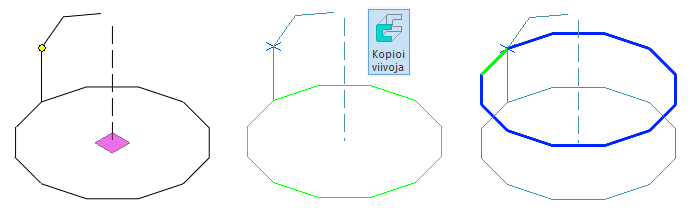
Luonnostele toiseksi ylin ohjausviivakehä
Valitse Vaaka(XY)-taso ja vinojen viivojen päätepiste.
Toiminto: Monikulmio (Valintanauhasta tai tilannekohtainen: Viiva > Monikulmio).
Vapaa piirto.
Sivuja: 12
Apuympyrää ei tarvita (mutta eipä tuo haittaakaan).
Osoita monikulmion keskipisteeksi ensimmäisen luonnoksen ohjausviivan päätepiste, kuvassa 1).
Osoita monikulmion nurkan pisteeksi luonnoksen origo, kuvassa 2).
Toimenpide:
Ohjauskäyrä.
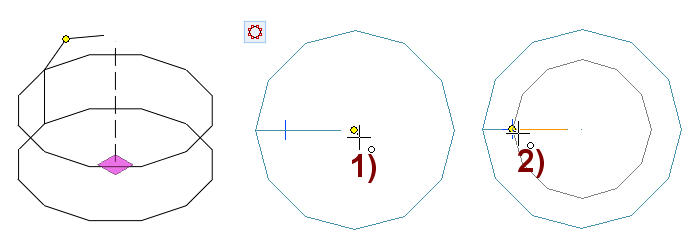
Luonnostele ylin ohjausviivakehä
Valitse Vaaka(XY)-taso ja vinojen viivojen päätepiste.
Tilannekohtainen toiminto: Uusi luonnos.
Toiminto: Monikulmio (Valintanauhasta tai tilannekohtainen: Viiva > Monikulmio).
Vapaa piirto.
Sivuja: 12
Apuympyrää ei tarvita (mutta eipä tuo haittaakaan).
Osoita monikulmion keskipisteeksi ensimmäisen luonnoksen ohjausviivan päätepiste.
Osoita monikulmion nurkan pisteeksi luonnoksen origo.
Toimenpide:
Ohjauskäyrä.
Poistu osamallista kokoonpanoon OK:lla
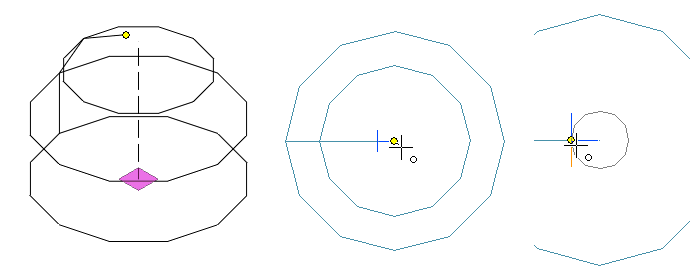
Lisää alakehälle putkipalkki 100x100
Toiminto: Lisää > Profiili.
(Kirjastot > Vakiot >) Profiilit > Putkipalkki > SSAB_10219_SQUARE.
Valitse koko: SSAB_100x100x4.
Ota apuvalinta: Automaattitrimmaus jiiriin.
Vaihda kiinnityspiste yläpinnan keskipisteeksi (F8-näppäin

tai apuvalikon painike Osoita sijoituspiste

).
Osoita sen jälkeen kaikki alakehän viivat.
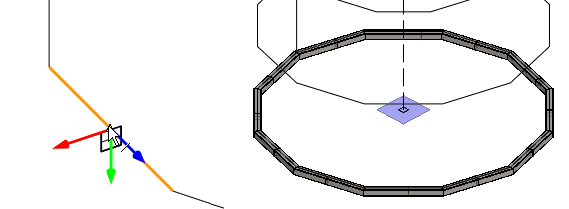
Lisää (kokeile lisätä) aiemmin tallennettu oma profiili
Toiminto: Lisää > Profiili.
Kirjastot > Profiilit > Omat > oma kansiosi > oma tallentamasi profiili.
Jos profiili ei näy, niin selaimessa tilannekohtainen toiminto: Päivitä selain.
Vie kohdistin pystyviivalle.
Näet että profiili on väärässä asennossa.
Kierrä profiilia (Nuoli oikealle- tai nuoli vasemmalle-näppäimillä tai apuvalikon Kierrä vasemmalle- tai Kierrä oikealle-painikkeilla).
Sijoita profiili viivalle.
Näet että profiili sijoittuu väärin suhteessa muuhun geometriaan.
Viisainta on muokata profiilin poikkileikkausta siten että siellä on järkevässä paikassa piste, jota voidaan käyttää profiilin paikoitukseen.
Poista lisäämäsi pystyprofiili.
Valitse profiili.
Paina Delete-näppäintä tai tilannekohtainen toiminto: Poista.

Muokkaa profiilia
Avaa tallentamasi profiilimalli.
Muokkaa sen ainoata luonnosta.
Piirrä kaksi ohjausviiva-tyyppistä janaa, kuvassa A janat 1) ja 2).
Lisää yhtenevyysehto janan 1) päätepisteen ja symmetriaviivana toimivan ohjauskäyrän välille (kuvassa A).
Lisää piirtämillesi janoille yhdensuuntaisuusehto kuvassa B vihreänä näkyvälle muotoviivalle.
Lisää alemman vinon ohjausviivan päätepisteelle keskipiste-ehto, kuvassa C.
Osoita ensin pisteet 3) ja 4).
Osoita viimeiseksi edellisten pisteiden väliin keskitettävä piste 5).
OK.
Tallenna malli
Tallenna poikkileikkaus profiilikirjastoon
Tilannekohtainen toiminto: Tallenna kirjastoon > Profiilina.
Tallenna edellisen päälle.
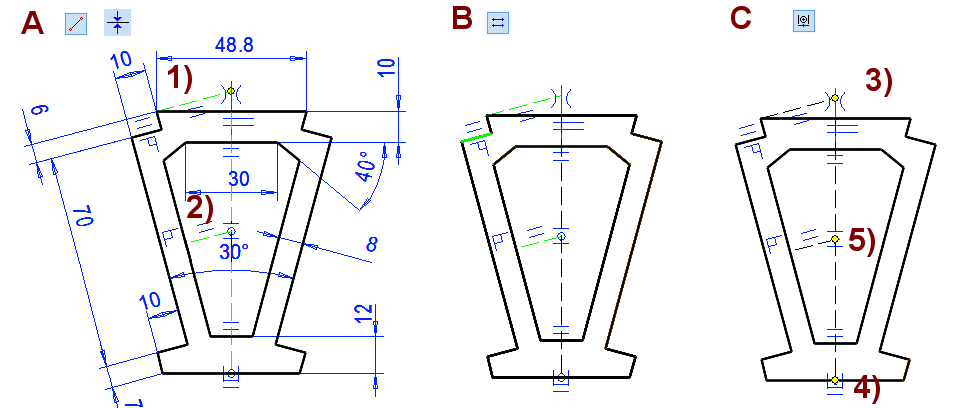

Mallinna kokoonpano pystysuuntaisten profiilien hitsausmallia varten
Tilannekohtainen toiminto: Uusi > Kokoonpano (Anna arkistotiedot ja hyväksy projekti).
Älä siis aloita uutta mallia tyyliin File > Uusi.
Tilannekohtainen toiminto: Uusi > Osa > Paikallinen (anna nimi: esim. SKELETON).
Tilannekohtainen toiminto: Uusi luonnos > 3D luonnos.
Kopioi tähän ylemmän tason kokoonpanosta pysty- ja vinoviivat toiminnolla: Viiva > Kopioi 3d-luonnokseen.
Poistu 3D-luonnoksesta osamalliin: OK.
Poistu osamallista alikoontaan: OK.
Miksi ohjauskäyrä jouduttiin kopioimaan alikoontaan?
Ohjelma on rakennettu siten, että kokoonpanomallissa itsessään olevat osat (esim. SKELETON) kelpaavat profiilien ohjauskäyriksi, mutta muilla kokoonpanotasoilla olevat ohjauskäyrät eivät kelpaa.
Tämä siksi, että muita kokoonpanotasoja, eikä niissä näkyviä ohjaavia geometrioita, ole koonnassa näkyvissä, jos koonta on avattu muokattavaksi suoraan eikä pääkoonnan kautta.

Lisää profiili nyt "seinän" kolmelle ohjauskäyrälle
Hae profiili (Kirjastot > Profiilit > Omat >)
Vaihda suuntaa nuolinäppäimillä ja vaihda sijoituspistettä F9-painikkeella

tai

.
Osoita sijoituspisteeksi profiilin "keskellä" oleva piste.
Valitse apuvalinta: Automaattitrimmaus jiiriin

.
Lisää profiili pysty- ja vinoille viivoille.
Palaa alikoonnasta pääkoontaan: OK.
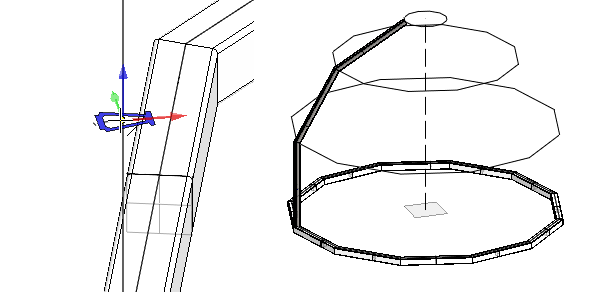
Tee uusi osa (huipulla olevaa profiilia varten)
File > Uusi > Osa. (Anna nimi ja arkistotiedot ja valitse vanha projekti).
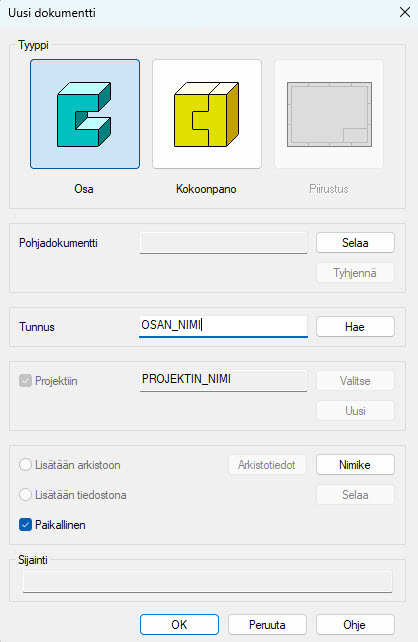
Mallinna iglun huippua varten oma profiilipoikkileikkaus
Uusi luonnos > Vaaka(XY)-tasoon.
Piirrä luonnos oheisen kuvan mukaan. Alla huomioita:
Piirrä ensin ulkomuoto karkeasti.
Lisää siihen mitta- ja muut ehdot (kohtisuoruus, yhdensuuntaisuus) tarpeen mukaan
Piirrä sitten sisämuodot ja lisää mittaehdot kuvan mukaan (tai oman harkintasi mukaisesti)
Kuvassa mitta 37 (lasikyntteen pohjasta origoon) perustuu ensimmäiseen profiilin mittoihin ja sen tarkoitus on saattaa profiilit keskenään järkevään asentoon.
Kuvassa mitta 13 on määritelty myös ensimmäisen profiilin poikkileikkauksen korkeuden mukaan, siten että profiilin pää jää kokonaan tämän profiilin peittoon valmiissa rakenteessa.
Oikean puolessa kuvassa poikkileikkaukseen on piirretty (kuvassa vihreällä katkoviivalla) pari ohjausviivaa, jota on suunnattu sivusta tulevan profiilin suuntaiseksi. Ylemmän ohjausviivanpäätepiste on yhtenevä oikean reunan pystyviivan kanssa, joka on yhtenevä keskiristin pystyviivan kanssa.
Toimenpide:
Poikkileikkaus.
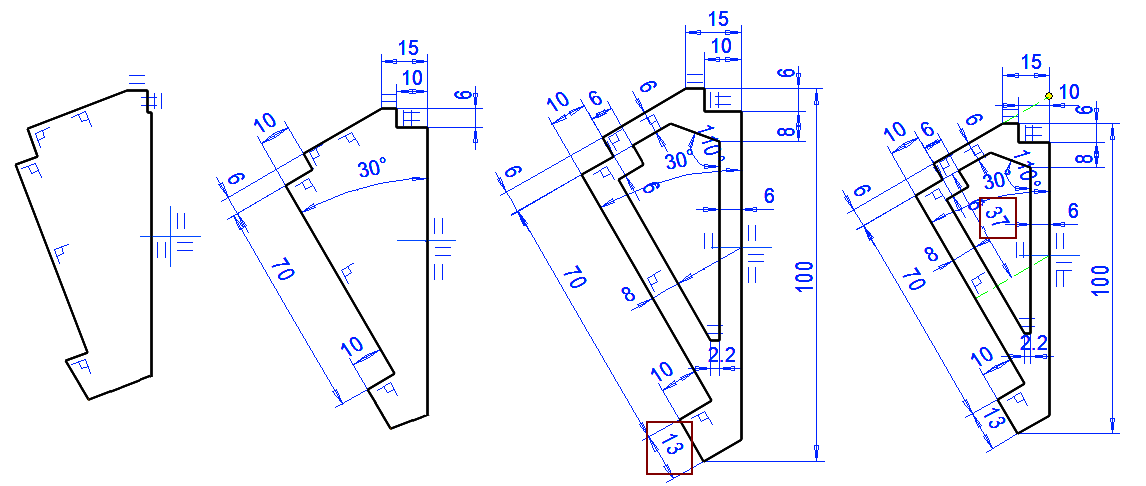
Tallenna malli
File > Tallenna
Tallenna poikkileikkaus profiilikirjastoon
Tilannekohtainen toiminto: Tallenna kirjastoon > Profiilina.
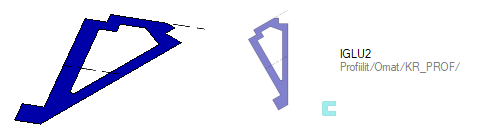
Mallinna kokoonpano kuplan huipun profiilien hitsausta varten
Tilannekohtainen toiminto: Uusi > Kokoonpano (Anna arkistotiedot ja hyväksy projekti).
Älä siis aloita uutta mallia tyyliin File > Uusi.
Tilannekohtainen toiminto: Uusi > Osa > Paikallinen (anna nimi: esim. SKELETON).
Tilannekohtainen toiminto: Uusi luonnos > 3D luonnos.
Kopioi tähän ylemmän tason kokoonpanosta 12 viivaa: Viiva > Kopioi 3d-luonnokseen.
Poistu 3D-luonnoksesta osamalliin: OK.
Poistu osamallista alikoontaan: OK.

Lisää profiilit huipun kehälle
Hae profiili (Kirjastot > Profiilit > Omat >)
Kierrä profiilia (Nuoli oikealle- tai nuoli vasemmalle näppäimillä tai apuvalikon Kierrä vasemmalle- tai Kierrä oikealle-painikkeilla).
Valitse apuvalinta: Automaattitrimmaus jiiriin

.
Osoita kaikki 12 profiilia.
Palaa alikoonnasta pääkoontaan: OK.
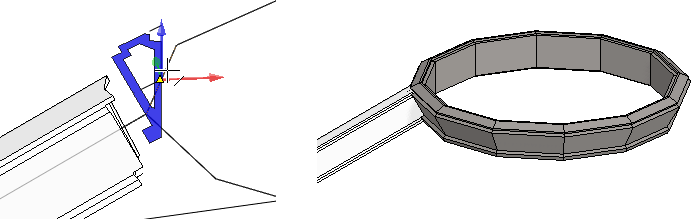
Trimmaa ylin vino profiili osiin
Muokkaa koontaa, jossa nuo kolme sivuprofiilia ovat.
Valitse profiili, joka trimmataan yläkehän osiin.
Valintanauhan toiminto: (Profiilit > Trimmaus >) Osaan.
Osoita osat, joita vastaan profiili trimmataan.
OK tai

.
Palaa alikoonnasta pääkoontaan: OK.
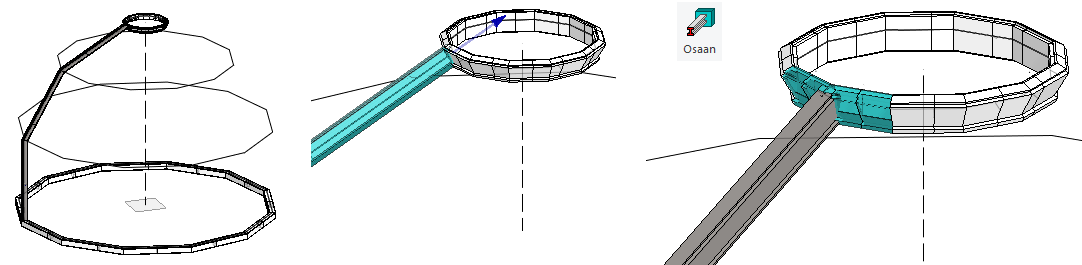
Tee pystyprofiilien koonnasta sarja
Valitse piirrepuusta koonta, jossa nuo kolme sivuprofiilia ovat.
Tilannekohtainen toiminto: Tee sarja.
Polaarinen.
Kehä, kpl: 12.
Kehä, Kulma: 360 (eli oletus kelpaa).
Kehä, Säde: esim. 2000 (Sen perusteella malliin piirretään ohjauskäyrä).
Osoita polaarisen sarjan keskipiste pystysuuntaisen ohjausviivan alapään pisteestä.
Polaarinen sarja
Polaarisen sarjan suuruutta ei määritä säde, vaan ohjausgeometrian suhde sarjoitettavaan geometriaan.
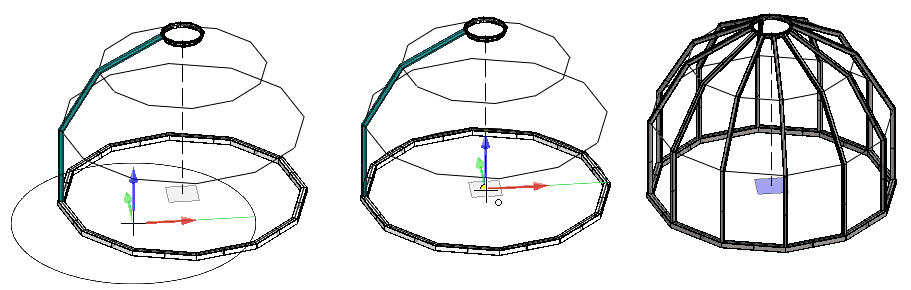
Tee uusi osa (Välikehän profiilin poikkileikkaus)
File > Uusi > Osa. (Anna nimi ja arkistotiedot ja valitse vanha projekti).
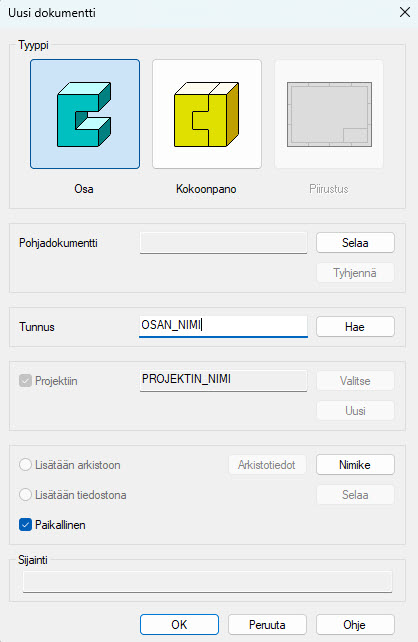
Mallinna välikehän tukiprofiilin poikkileikkaus
Uusi luonnos > Vaaka(XY)-tasoon.
Piirrä luonnos oheisen kuvan mukaan. Alla huomioita:
Piirrä ensin ulkomuoto karkeasti.
Lisää siihen mitta- ja muut ehdot (kohtisuoruus, yhdensuuntaisuus) tarpeen mukaan.
Piirrä sitten sisämuodot ja lisää mittaehdot kuvan tai oman harkintasi mukaisesti.
Pysty ja vaakaviiva ovat symmetrisiä toisilleen keskiristin vaakaviivan suhteen.
Toimenpide:
Poikkileikkaus.
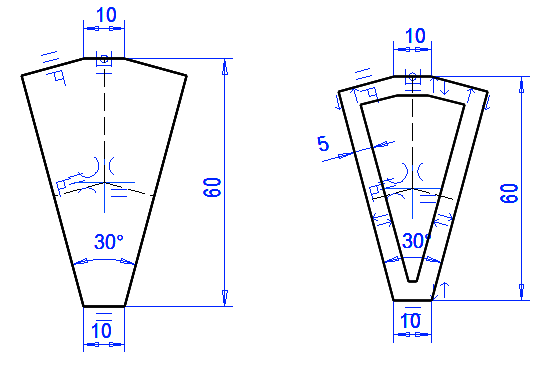
Tallenna malli
File > Tallenna
Tallenna poikkileikkaus profiilikirjastoon
Tilannekohtainen toiminto: Tallenna kirjastoon > Profiilina.
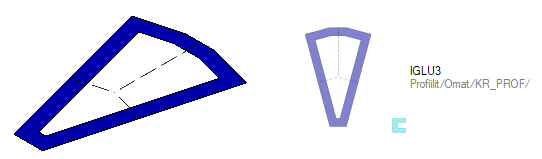
Lisää yksi profiili kumpaankin ylempään kehään
Alempi profiili:
Kierrä ensin 90° ja sitten 15° oikealle.
Osoita ohjausviiva
Ylempi profiili:
Kierrä vielä lisää 30° oikealle.

Trimmaa profiili molemmista päistään osaan
Valitse trimmattava profiili, kuva A. (Nuolet kertovat että kumpaakaan päätä ei ole trimmattu)
Toiminto: (Profiilit > Trimmaus >) Osaan.
Osoita kaksi profiilia, joihin profiili trimmataan, kuva B.
Valitse trimmattava profiili uudestaan, kuva C. (Vain toisessa päässä oleva nuoli kertoo profiilin vapaasti trimmattavan pään)
Toiminto: (Profiilit > Trimmaus >) Osaan.
Osoita kaksi profiilia, joihin profiili trimmataan, kuva D.
Tee sama ylemmälle profiilille.

Lisää tukiprofiilit sarjana
Valitse edellä lisätyt tukiprofiilit.
Tilannekohtainen toiminto: Tee sarja.
Valitse sarjan sijoitus: Osa sarjasta.
Osoita jotain pystyprofiilia, koska ne ovat sarjassa.
Tämän jälkeen ohjelma näyttää "Kokoonpanon sarjan tiedot"-dialogissa, että sarja on polaarinen ja ko. sarjan arvot.
OK kopioi valitut profiilit sarjaan.
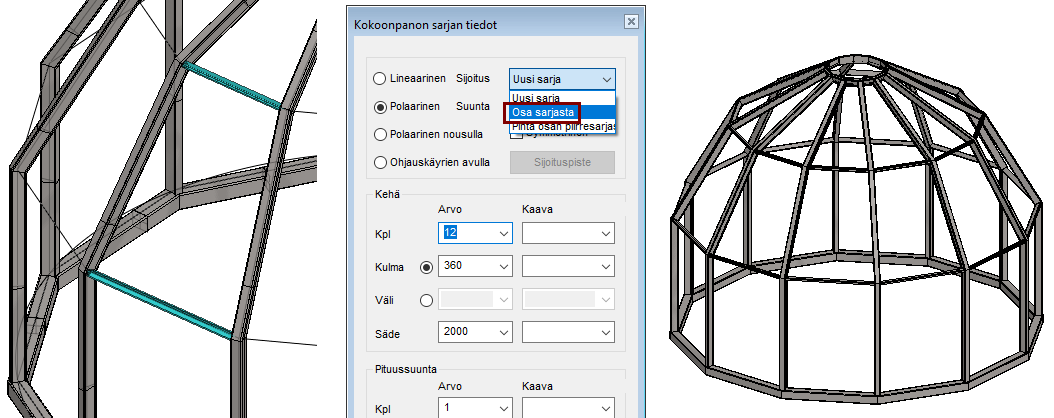
Tee mallille piirustus
Mittakaava: 1:50
Hae isometrinen projektio ja anna sille mittakaavaksi 1:25.
Katso tarkemmat ohjeet osamallinnuskurssin harjoituksesta: 2. Mallin piirustus.
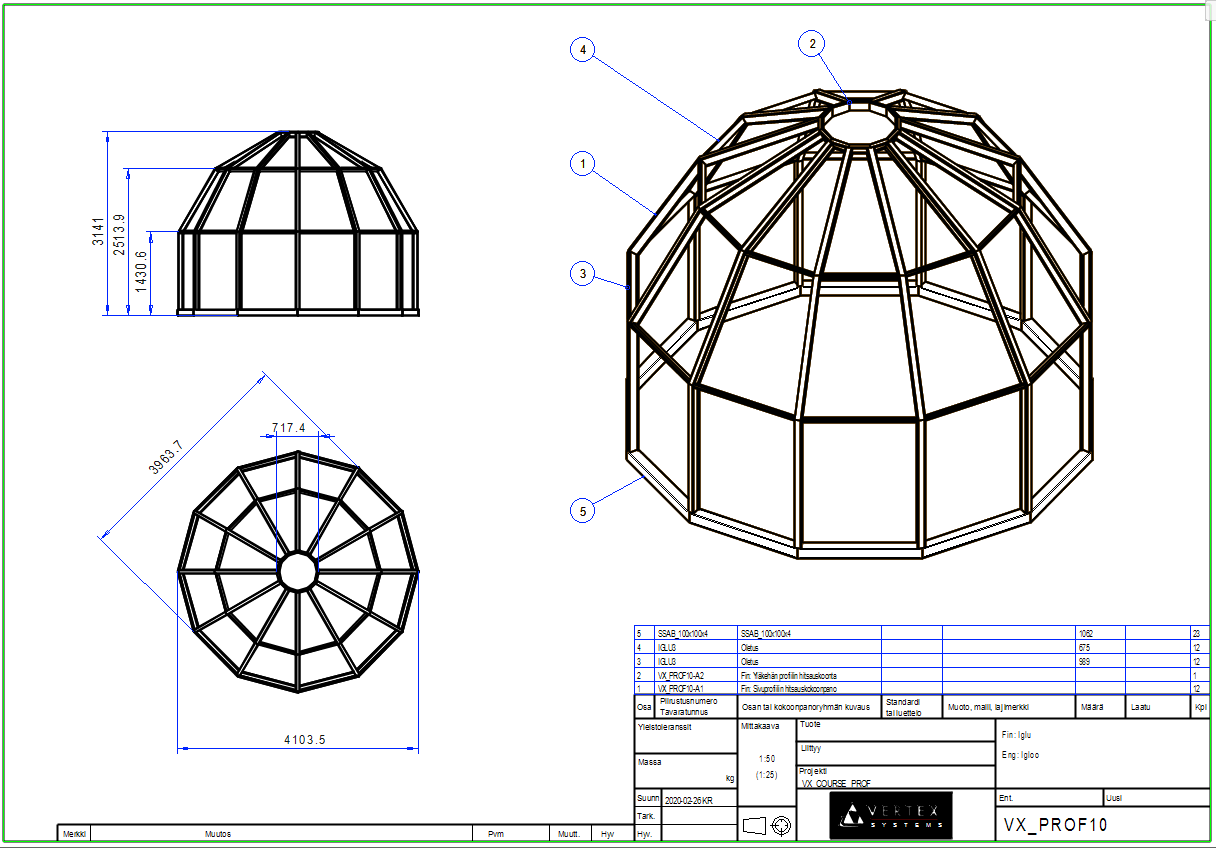
Tallenna malli
File > Tallenna
